Comment réparer un iPhone bloqué lors de la vérification d'une mise à jour
De nombreux utilisateurs d'iOS ont récemment signalé que leurImpossible pour le périphérique de vérifier la mise à jour pour iOS 12. Bien que les raisons de ce problème de mise à jour soient assez évidentes, certains utilisateurs peuvent trouver un moyen de résoudre le problème. Les utilisateurs déclarent que le téléchargement prend beaucoup de temps, qu'ils ne peuvent pas accéder au serveur et que l'appareil reste bloqué à l'écran de mise à jour.
Donc, ici, dans cet article, nous allons régler le problème iPad / iPhone bloqué pour vérifier la mise à jour écran. Nous avons réuni toute une liste de solutions qui pourraient être utiles à résoudre les problèmes de vérification de l'iPhone / iPad en cas de mise à jour bloquée.
- Solution 1: Vérifiez si le serveur Apple est en panne
- Solution 2: vérifier la connexion réseau
- Solution 3: redémarrez votre iPhone / iPad
- Solution 4: forcez le redémarrage de votre iPhone pour qu'il vérifie si la mise à jour est bloquée
- Solution 5: libérez suffisamment de stockage avant de rechercher une mise à jour
- Solution 6: réinitialiser les paramètres réseau
- Solution 7: mise à jour de l'iPhone avec iTunes
- Solution 8: Solution ultime: réparer l'iPhone ne pouvant pas vérifier la mise à jour bloquée sans perte de données
Solution 1: Vérifier si le serveur Apple est en panne
La première chose que vous devez faire si votre iPhone estimpossible de vérifier la mise à jour pour iOS 12 consiste à vérifier si le serveur Apple est en panne. Vous devriez visiter la page Web État du système Apple. Si le statut du serveur est jaune, cela signifie que le serveur a des problèmes et que c’est la raison pour laquelle la mise à jour ne s’affiche pas. Vous pouvez contacter le support technique Apple, mais celui-ci vous demandera également d’attendre que le serveur redevienne actif. .

Si le symbole d'état est vert, cela signifie que tout va bien pour le serveur et que vous devez rechercher un autre problème pouvant être à l'origine du problème.
Solution 2: vérifier la connexion réseau
La connexion réseau joue également un très grand rôletout en vérifiant la mise à jour. Si la force du signal du réseau est faible, la vérification de la mise à jour risque alors de rester bloquée. Vérifiez donc la connexion Wi-Fi et branchez également le chargeur. Déconnectez le Wi-Fi et reconnectez-le après quelques secondes pour voir si le problème est résolu.

Solution 3: redémarrez votre iPhone / iPad
Si l'iPhone est bloqué sur la vérification de la mise à jourl'écran, puis vous essayez de l'éteindre et de l'allumer. Appuyez sur le bouton Marche / Veille et maintenez-le enfoncé pendant quelques secondes jusqu'à ce que le curseur apparaisse. Ensuite, faites glisser le curseur vers la droite et éteignez votre iPhone / iPad. Allumez-le en appuyant sur le bouton Marche / Veille et rallumez votre appareil. Maintenant, vérifiez à nouveau la mise à jour et voyez si la mise à jour est affichée ou non.
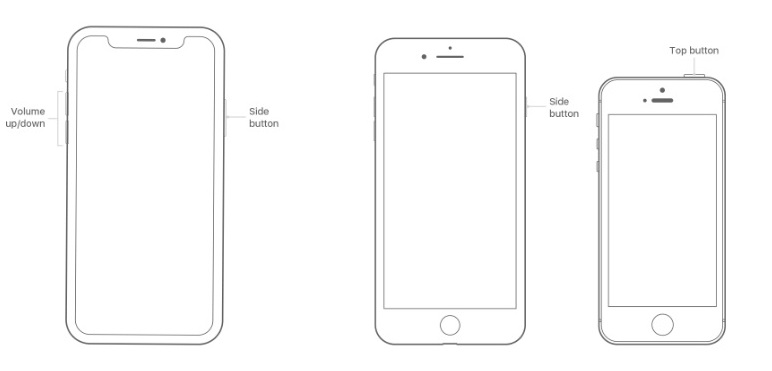
Solution 4: forcez le redémarrage de votre iPhone pour qu'il vérifie si la mise à jour est bloquée
Si aucune des méthodes ci-dessus ne fonctionne et que vousencore bloqué à l’écran de mise à jour, c’est le moment où vous essayez de forcer le redémarrage. Le redémarrage forcé éteindra l'appareil, videra le cache et fermera toutes les applications exécutées en arrière-plan. Donc, si l'écran de vérification de la mise à jour de votre iPhone est bloqué, essayez de le redémarrer de force.
Pour iPhone 8 et versions ultérieures: Appuyez sur le bouton d'augmentation du volume et relâchez-le rapidement. Appuyez ensuite sur le bouton Volume bas et relâchez-le rapidement. Appuyez ensuite sur le bouton de verrouillage et maintenez-le enfoncé jusqu'à ce que le logo Apple apparaisse à l'écran.
Pour iPhone 7 et 7 Plus: appuyez sur les boutons Verrouiller et Réduire le volume et maintenez-le enfoncé pendant au moins 10 secondes. Laissez les boutons disparaître après que le logo Apple apparaisse à l'écran.
Pour iPad / iPhone 6 et plus ancien: Appuyez sur les boutons Accueil et Verrouillage pendant 10 secondes et attendez que le logo Apple apparaisse. Puis rallumez-le en appuyant sur les mêmes boutons.
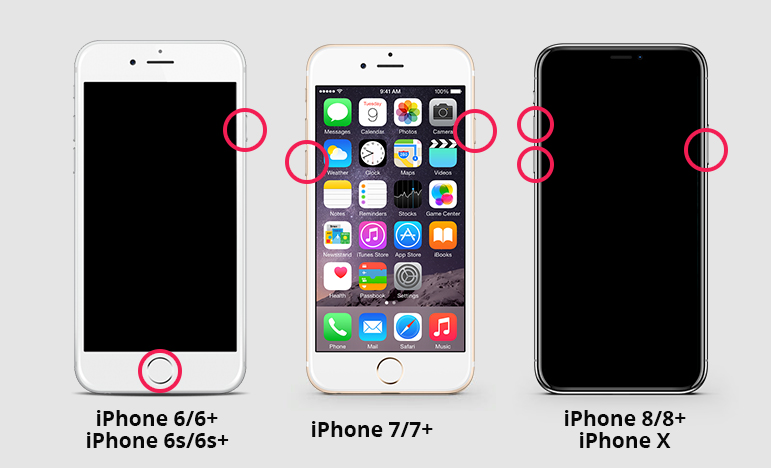
Solution 5: libérez suffisamment de stockage avant de rechercher une mise à jour
Parfois, quand il n'y a pas assez d'espace sur leiPhone / iPad pour télécharger et installer la dernière mise à jour. Cela rendrait impossible la vérification de la mise à jour pour iOS 12 et vous devrez supprimer certaines des applications de l'appareil pour libérer de l'espace pour la mise à jour. Vous n’avez pas à vous soucier des données, car elles resteront en sécurité pendant et après la mise à jour. Supprimez certaines applications, puis vérifiez à nouveau si la mise à jour est affichée ou non.
Solution 6: réinitialiser les paramètres réseau
Il y a d'autres choses que vous pouvez essayer sivotre iPhone a un chèque pour le problème bloqué de mise à jour. Il est probable que le réseau pose problème. Vous pouvez donc essayer de réinitialiser les paramètres réseau. Suivez les étapes ci-dessous et réinitialisez les paramètres réseau de votre appareil:
Étape 1: Lancez l'application Paramètres et accédez aux paramètres généraux.
Étape 2: Faites défiler la liste pour trouver l’option Reste et cliquez dessus. Puis appuyez sur l'option Réinitialiser les paramètres réseau. Vous devrez entrer le mot de passe de votre appareil pour confirmer l'action.

Tous les paramètres seront effacés sans affecter les données de l'appareil.
Solution 7: mise à jour de l'iPhone avec iTunes
Si l'iPhone X / XR / Xs / 8 recherche une mise à jouret vous ne pouvez pas "trouver un moyen de résoudre le problème, vous pouvez ensuite utiliser iTunes pour mettre à jour l'appareil. Suivez les étapes ci-dessous et mettez à jour l'iPhone / iPad à la dernière version iOS:
Étape 1: Lancez iTunes sur votre ordinateur et connectez-le à votre appareil.
Étape 2: Accédez à l'onglet Résumé et créez d'abord une sauvegarde de toutes vos données. Cliquez ensuite sur l'option Vérifier les mises à jour.

Étape 3: Les mises à jour apparaîtront et vous obtiendrez une option pour télécharger et mettre à jour votre appareil. Sélectionnez le bouton Accepter et confirmez la mise à jour.
Vous devrez également saisir le code d'authentification de votre appareil et iTunes mettra votre appareil à jour dès que possible.
Solution 8: Solution ultime: réparer l'iPhone ne pouvant pas vérifier la mise à jour bloquée sans perte de données
Si aucune des solutions énumérées ci-dessus n'a fonctionné,alors vous pouvez essayer Tenorshare ReiBoot. Le logiciel est conçu comme un outil de récupération du système iOS capable de résoudre presque tous les problèmes rencontrés sur les appareils iOS. Le logiciel est capable de résoudre plus de 50 types de problèmes iOS sans supprimer les données de votre appareil. Ainsi, si votre iPhone recherchait une mise à jour et tournait maintenant, vous pouvez utiliser ReiBoot pour le restaurer à son état normal. Et ce n'est pas seulement le problème de mise à jour qui peut être résolu avec cet outil. Il est connu pour résoudre les écrans noirs iPhone / iPad, les écrans blancs, les écrans gelés, les iPhone bloqués en mode de récupération, etc.
Il suffit de télécharger le logiciel gratuitement et d'attendre qu'il soit correctement installé. Suivez ensuite les étapes ci-dessous:
Étape 1: Lancez le logiciel et connectez votre appareil à l’ordinateur. Ensuite, dans l'écran principal, sélectionnez la fonction Réparer le système d'exploitation.

Étape 2: Dans l’écran suivant, vous obtiendrez le bouton Démarrer pour lancer le processus. Conservez le mode de réparation Standard et appuyez sur le bouton Démarrer la réparation.

Étape 3: Le logiciel vous invitera à télécharger un package de micrologiciel adapté à l'appareil. Le logiciel détectera automatiquement la version iOS de l'appareil et fournira un fichier approprié pouvant être téléchargé immédiatement.

Étape 4: Une fois le téléchargement terminé, cliquez sur le bouton Réparer maintenant et la réparation commencera. Il faudra un certain temps pour que le processus soit terminé.

Lorsque le logiciel a résolu le problème, votre appareil redémarre et vous en êtes également averti. Maintenant, vous aurez un appareil qui fonctionnerait normalement avec toutes les données encore intactes.
Le résultat final
Nous espérons que l’une des solutions énumérées ci-dessusvous a aidé à résoudre l'iPhone bloqué à la recherche d'un problème de mise à jour. Bien que le problème puisse ou ne puisse pas être résolu avec d'autres méthodes, ReiBoot peut vous assurer que votre problème sera résolu.









